电脑磁盘怎么清理 电脑磁盘清理清理方法
更新日期:2023-10-22 18:30:26
来源:网友投稿
手机扫码继续观看

常用电脑的人,总会遇到电脑变卡的情况,有时频繁清理系统垃圾也无济于事,看起来似乎清理掉很多垃圾,为什么电脑还在卡?实际上,电脑磁盘在使用过程中会产生多磁盘碎片和回收站垃圾,不及时进行清理会导致电脑变慢变卡,怎么清理电脑磁盘,下面,小编给大家讲解清理电脑磁盘的方法。
电脑上积累了许多垃圾后,就会变得十分卡。很多人都有这样的感受,随着电脑使用时间段的增长,电脑中的碎片越来越多,垃圾也越来越多,一些不必要的程序也在干扰着电脑的运行,那电脑磁盘怎么清理?下面,小编跟大家介绍电脑磁盘的清理步骤。
电脑磁盘怎么清理
打开计算机选项,选择我们要进行清理的磁盘,右键找到“属性”选项。

清理磁盘图-1
点开属性,在常规栏下会有个磁盘清理,点开。
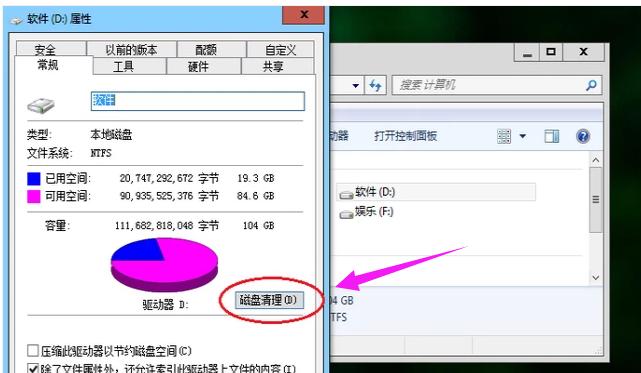
电脑磁盘图-2
接着系统会自动扫描需要清理的文件。

清理磁盘图-3
扫描完后,会弹出对话框,显示可以自己选择性的删除的文件选项。
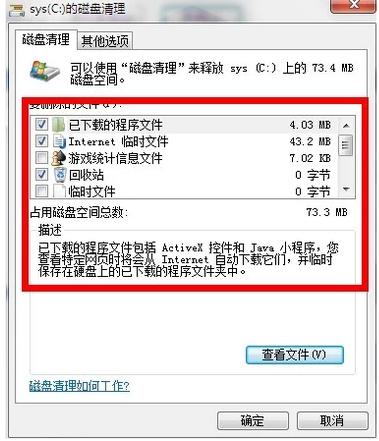
电脑图-4
选择完后,点击“确定”,然后会弹出提示框,再点击“删除文件”。
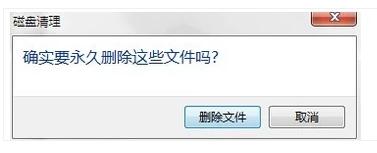
磁盘图-5
然后就会进行磁盘清理了。

电脑磁盘图-6
以上就是理电脑磁盘的技巧。
该文章是否有帮助到您?
常见问题
- monterey12.1正式版无法检测更新详情0次
- zui13更新计划详细介绍0次
- 优麒麟u盘安装详细教程0次
- 优麒麟和银河麒麟区别详细介绍0次
- monterey屏幕镜像使用教程0次
- monterey关闭sip教程0次
- 优麒麟操作系统详细评测0次
- monterey支持多设备互动吗详情0次
- 优麒麟中文设置教程0次
- monterey和bigsur区别详细介绍0次
系统下载排行
周
月
其他人正在下载
更多
安卓下载
更多
手机上观看
![]() 扫码手机上观看
扫码手机上观看
下一个:
U盘重装视频












